随着无线网络的普及,戴尔电脑作为一款知名的电脑品牌,其无线连接显示错误也成为了用户经常遇到的问题之一。本文将为大家介绍一些有效的解决方法,帮助大家快速解决戴尔电脑无线连接显示错误的困扰。
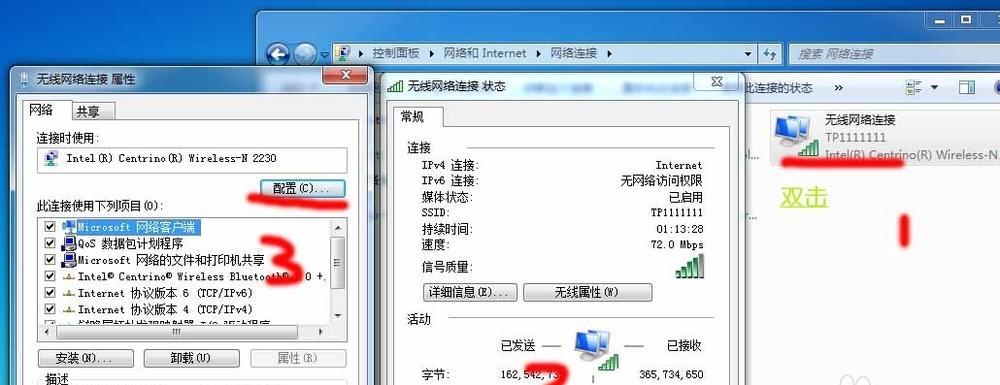
检查网络信号
通过观察电脑屏幕右下角的无线信号图标,若信号强度较弱,可以尝试将电脑靠近无线路由器,或将路由器的天线调整至垂直方向,以提高信号强度。
检查密码输入
确认输入的无线网络密码是否正确,常见错误包括大小写不匹配、数字或符号输入错误等。可尝试重新输入密码或者将密码粘贴到密码框中。

重启无线路由器和电脑
有时候,无线路由器或电脑出现一些小故障会导致无线连接显示错误。可以尝试将无线路由器和电脑分别进行重启,等待一段时间后再尝试连接。
查看设备管理器
在设备管理器中检查无线网卡是否正常工作。打开设备管理器后,点击“网络适配器”选项,查看是否有黄色感叹号或问号标志。若有,右键点击选择“更新驱动程序”。
检查无线服务状态
按下“Win+R”组合键,输入“services.msc”并回车,找到“无线自动配置”服务。检查该服务的状态是否为“正在运行”,若不是,右键点击选择“启动”。

更改无线频道
如果多个无线路由器在相近的频道上运行时,可能会导致干扰,导致无线连接显示错误。可以尝试登录路由器管理界面,将无线频道设置为其他不受干扰的频道。
关闭防火墙和杀毒软件
有时候防火墙或杀毒软件会阻止无线连接,导致显示错误。可尝试关闭防火墙和杀毒软件,并重新连接无线网络。
更新操作系统
较老的操作系统可能存在一些兼容性问题,导致无线连接显示错误。可以尝试升级操作系统或者安装最新的更新补丁。
清除DNS缓存
按下“Win+R”组合键,输入“cmd”并回车,然后输入“ipconfig/flushdns”命令并回车,清除DNS缓存。然后重新连接无线网络,看是否能解决问题。
检查网络驱动程序
打开设备管理器,在“网络适配器”中找到无线网卡,右键点击选择“属性”,切换到“驱动程序”选项卡,点击“驱动程序详细信息”。确保驱动程序的日期和版本符合最新的要求。
重新安装无线驱动程序
如果网络驱动程序出现问题,可以尝试重新安装驱动程序。可以从戴尔官方网站上下载最新的无线驱动程序,然后按照安装提示进行安装。
重置网络设置
按下“Win+X”组合键,选择“命令提示符(管理员)”,在命令提示符窗口中输入“netshwinsockreset”命令并回车。然后重新启动电脑,尝试重新连接无线网络。
检查硬件故障
若以上方法都无效,可能是由于电脑硬件故障导致的无线连接显示错误。可以联系戴尔的客服人员进行进一步的诊断和维修。
尝试其他网络适配器
如果有其他可用的无线网卡或USB无线适配器,可以尝试使用它们来连接无线网络,看是否能够解决显示错误的问题。
寻求专业帮助
如果以上方法都无效,建议寻求专业人士的帮助,他们可以根据具体情况提供更为详细和个性化的解决方案。
通过本文介绍的一系列解决方法,大家可以尝试解决戴尔电脑无线连接显示错误的问题。如果问题仍然存在,建议联系专业人士进行更进一步的帮助和解决。希望本文对大家有所帮助。





